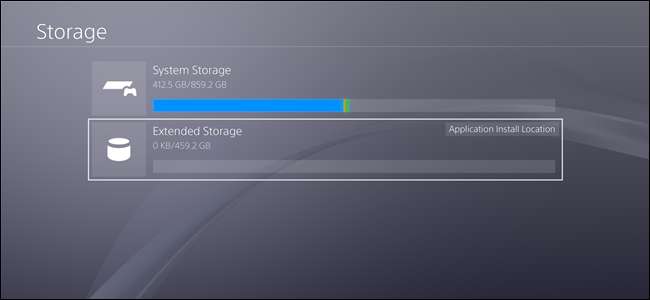
Uživatelé PlayStation dlouho hledali způsob, jak připojit externí USB disk ke své konzole a použít jej jako lokální úložiště pro hry, aplikace a podobně. Po letech čekání společnost Sony začlenila tuto funkci do aktualizace softwaru 4.50. Zde je návod, jak na to.
PŘÍBUZNÝ: Jaký je rozdíl mezi PlayStation 4, PlayStation 4 Slim a PlayStation 4 Pro?
Než začnete, měli byste si vybrat správnou jednotku. Pokud ležíte někde kolem staré jednotky USB 2.0, pravděpodobně bych se jí vyhnul, protože bude příliš pomalý. Cesta USB 3.0 bude cestou, která by v tomto okamžiku měla být plodná. Mějte na paměti, že z této jednotky budete hrát hry, takže čím rychleji, tím lépe.
S tímto vědomím a řízením v ruce pokračujte a zapojte toho zlého chlapce do své PlayStation. Používám zde PS4 Pro, takže můj disk je zapojen do USB portu na zadní straně jednotky, ale opravdu nezáleží na tom, jakým způsobem s ním půjdete.
Jakmile jej připojíte, PlayStation by měl zobrazit oznámení informující o tom, že našel disk, a na tuto jednotku můžete instalovat věci. Začněte kliknutím na oznámení.

Pokud se oznámení z nějakého důvodu nezobrazí, můžete také přejít do nabídky Nastavení, přejít dolů na Zařízení a vybrat Úložná zařízení USB. Zde vyberte jednotku USB. To by vás mělo dostat do stejné nabídky jako kliknutí na oznámení, pokud tam skutečně bylo.
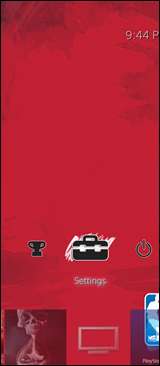
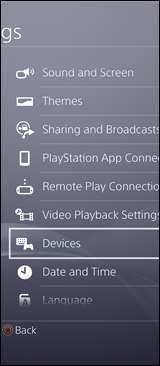
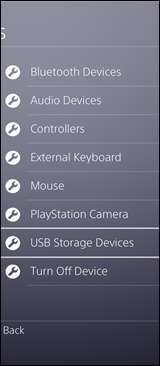
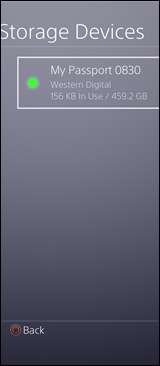
Následující nabídka vás informuje, že zde můžete nainstalovat data aplikací (číst: hru), ale ukládat soubory, snímky obrazovky atd. Se budou i nadále ukládat do místního úložiště zařízení. Klikněte na „Další“.
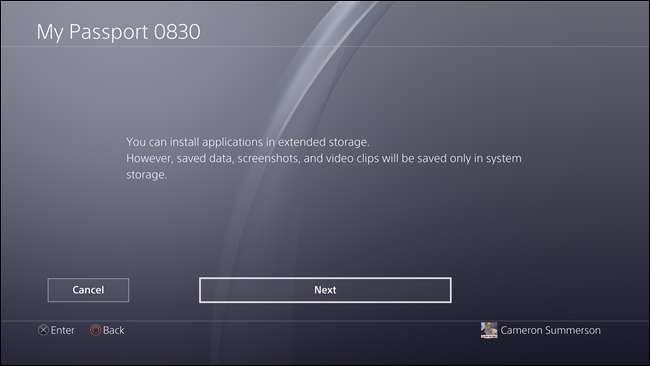
Zde uvidíte podrobnosti o svém disku. Zkontrolujte, zda je vše v pořádku (to může být zásadní, pokud máte připojeno více než jednu jednotku USB), poté klikněte na tlačítko „Formátovat jako rozšířené úložiště“.
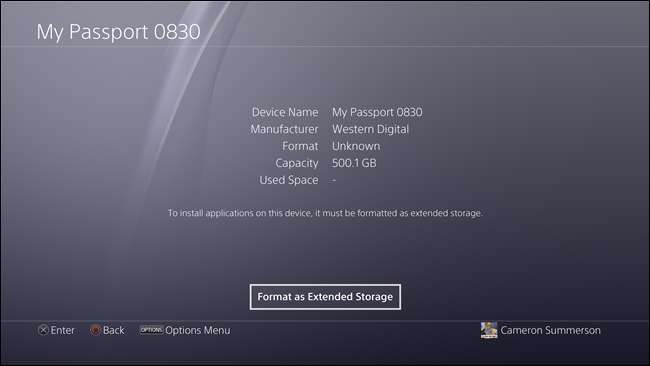
A vyskočí varování. Klikněte na „Formátovat“.
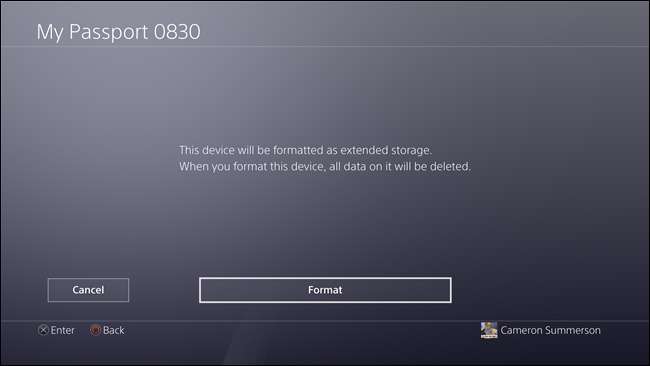
A ještě jedno varování. Sony se opravdu chce ujistit, že víte, co se tady děje. Vyberte „Ano“.
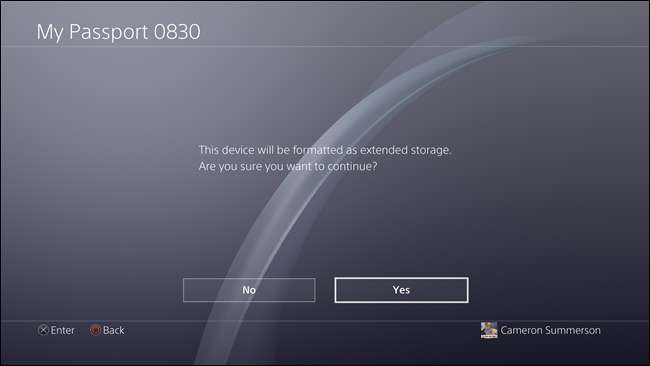
Tento proces by neměl trvat dlouho, ale bude to záviset na velikosti disku. Po dokončení však obdržíte upozornění, že je připraveno jít a nyní je výchozím umístěním pro ukládání aplikací.
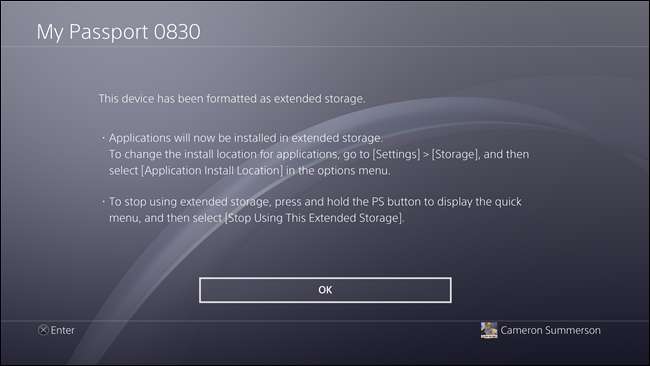
Jak změnit výchozí umístění úložiště
Pokud se rozhodnete, že budete chtít nějakou dobu pokračovat v instalaci aplikací do interního úložiště, můžete vždy změnit výchozí umístění. Chcete-li to provést, přejděte do nabídky Nastavení (na panelu akcí je to malá ikona v podobě kufru) a poté vyberte Úložiště.
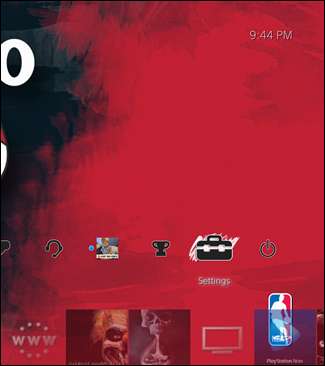
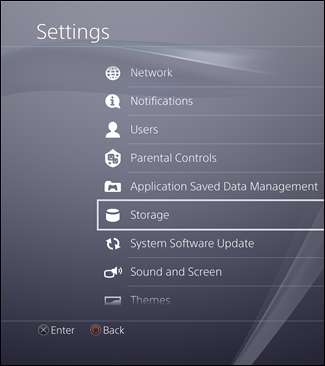
Zde by se měly zobrazit oba disky, označené jako System Storage a Extended Storage, přičemž druhý z nich je nově přidaná jednotka USB.
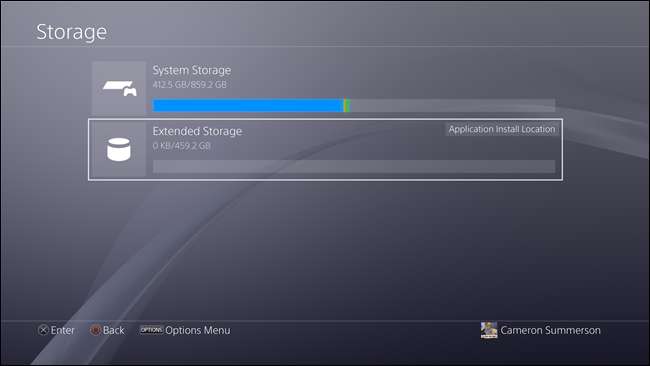
S vybranou jednotkou klikněte na tlačítko Možnosti na ovladači. Otevře se boční nabídka.
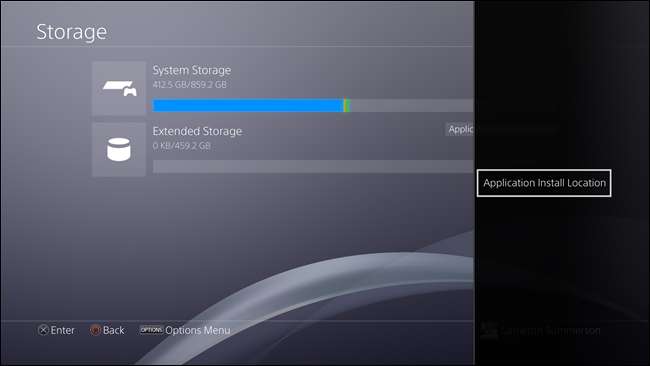
Odtud vyberte „Umístění instalace aplikace“ a poté vyberte, kam chcete ve výchozím nastavení instalovat.
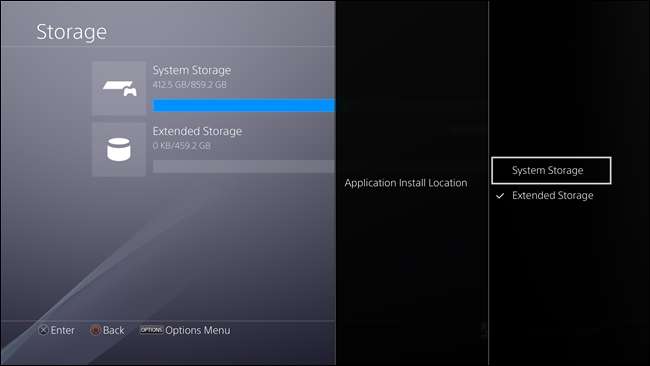
A tak to je.
I když je fantastické konečně mít tuto možnost, stále to není dokonalý systém. Chtěl bych to vidět spíše jako dynamické řešení, kde se zpočátku používá systémové úložiště, pak se dynamicky přesune na externí úložiště, když interně není dostatek místa, ale možná jsem tady příliš vybíravý. Celkově jsem rád, že je to konečně možné.







